WordPressはその柔軟性から、さまざまなウェブサイトの構築に適しています。
例えば、社内ウェブサイトの構築、社内向けの情報共有サイト、ポートフォリオサイト、eコマースサイトなど、多岐にわたる用途に応用できます。WordPressの豊富なテーマとプラグインは、特定のニーズに合わせたカスタマイズを容易にし、独自のウェブサイトを効率的に構築することを可能にします。
これからスタードメインとエックスサーバーを使いWordpressを導入する方法を説明します。
ネットオウルユーザーパネルへのログイン
WordPressブログを始める最初のステップとして、ネットオウルユーザーパネルにログインすることから始めましょう。このプロセスは簡単で迅速に行え、あなたのドメインとホスティングサービスを効果的に管理するための基盤を築くことができます。
- ログインプロセス:
ネットオウルのウェブサイトにアクセスする: まず、ネットオウルの公式ウェブサイト(こちらのリンク)にアクセスします。
ユーザーパネルへの移動: サイトのトップページにある「ログイン」セクションを探し、ユーザーパネルのログインページに進みます。
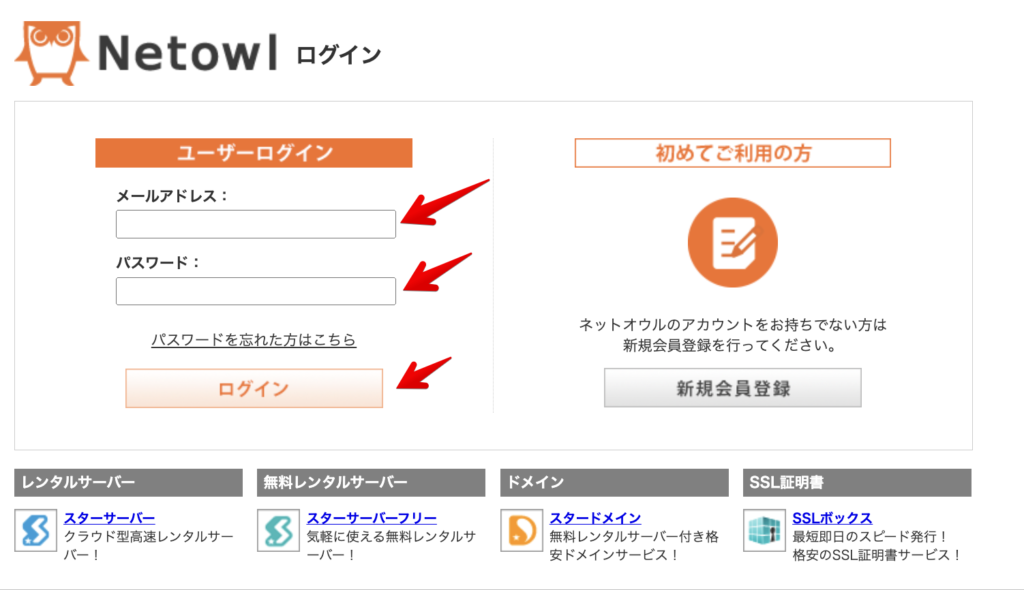
ログイン情報の入力: あなたのユーザー名とパスワードを入力し、ログインボタンをクリックします。この情報は、アカウント作成時に設定したものです。
スタードメイン管理ツールでの作業
ネットオウルユーザーパネルへのログインが完了したら、次はスタードメインの管理ツールでの作業に移ります。このステップでは、ドメインの選択、購入、設定を行います。これらの作業を通じて、WordPressブログのための基盤が整います。
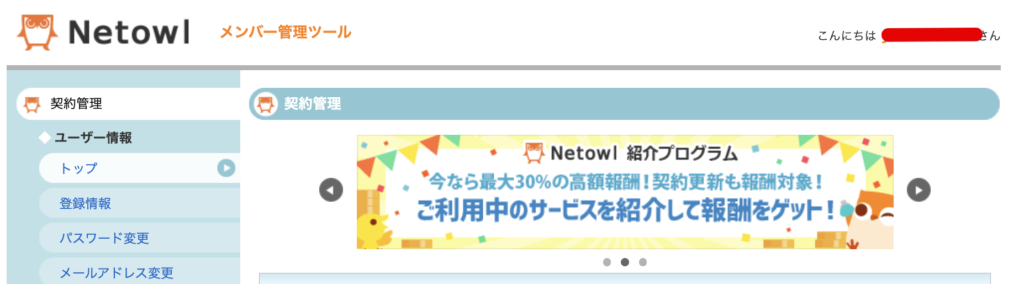
ドメインの選択と設定:
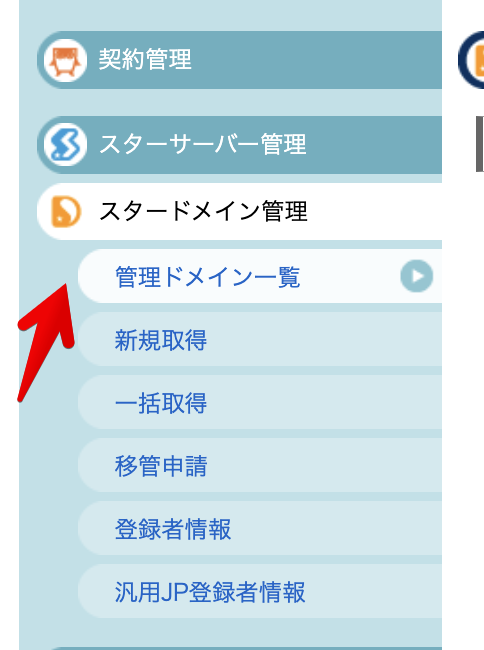
- スタードメイン管理ツールへのアクセス: ユーザーパネル内からスタードメインの管理ツールへアクセスします。これは通常、ダッシュボードまたはドメイン管理セクションから行えます。

- ドメインの検索: ブログに適したドメイン名を考え、検索バーに入力して利用可能かどうかを確認します。理想的なドメイン名は、ブログの内容やテーマを反映し、訪問者に覚えやすいものが良いでしょう。

- ドメインの選択と購入: 希望するドメインが利用可能であれば、そのドメインを選択し、購入手続きに進みます。ドメイン名の登録には年間料金がかかります。
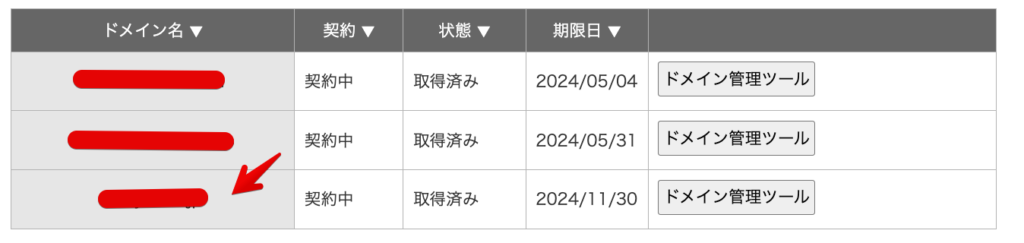
- ドメイン設定のカスタマイズ: ドメイン購入後、必要に応じてDNS設定やリダイレクト設定などのカスタマイズを行うことができます。これにより、ドメインを特定のホスティングサービスにリンクしたり、特定のページに直接リダイレクトすることが可能になります。
- 確認と保存: すべての設定を確認し、変更を保存します。これでドメインの設定は完了です。
ドメイン選択のポイント:
- ブランディングを考慮する: ドメイン名はブログのブランドを代表します。短く、覚えやすく、ブログの主題やスタイルを反映した名前を選びましょう。
- キーワードを含める: SEO(検索エンジン最適化)を意識し、ブログの内容に関連するキーワードをドメイン名に含めると良いでしょう。
- 拡張性を考慮する: ブログが成長するにつれて、内容が多様化する可能性があります。将来的にブログの範囲が広がっても適切なドメイン名であることが重要です。
登録プロセス:
- ドメイン名の決定: ブログにふさわしいドメイン名を考えます。
- 利用可能性の確認: スタードメインの検索ツールを使って、選んだドメイン名が利用可能かどうかを確認します。
- ドメインの登録: 利用可能であれば、ドメインをカートに追加し、購入手続きを進めます。
- 登録情報の入力: ドメインの購入時には、所有者情報や連絡先情報などを正確に入力する必要があります。
- 支払いと確認: 支払い方法を選択し、購入を完了します。ドメインの登録が完了すると、確認メールが送信されます。
このステップでドメインの選択と登録が完了すれば、次はXserverでのホスティング設定とWordPressのインストールに進みます。ブログの基盤が固まったことで、実際のコンテンツ作成に集中できるようになります。
Xserverホスティングサービスへのドメインリンク
ドメインの選択と登録が完了したら、次はXserverホスティングサービスへのドメインリンクを設定します。このステップは、選択したドメインをXserverのホスティング環境に接続し、WordPressブログのオンラインプレゼンスを確立するために不可欠です。
ドメインリンクの設定手順:
- ドメイン設定へのアクセス: ユーザーパネルの「管理ドメイン一覧」から対象のドメインの「ドメイン管理ツール」に進みます。
- ドメインの追加: 「ネームサーバーの確認・変更」を使用して、スタードメインで登録したドメイン名をXserverのアカウントに追加します。

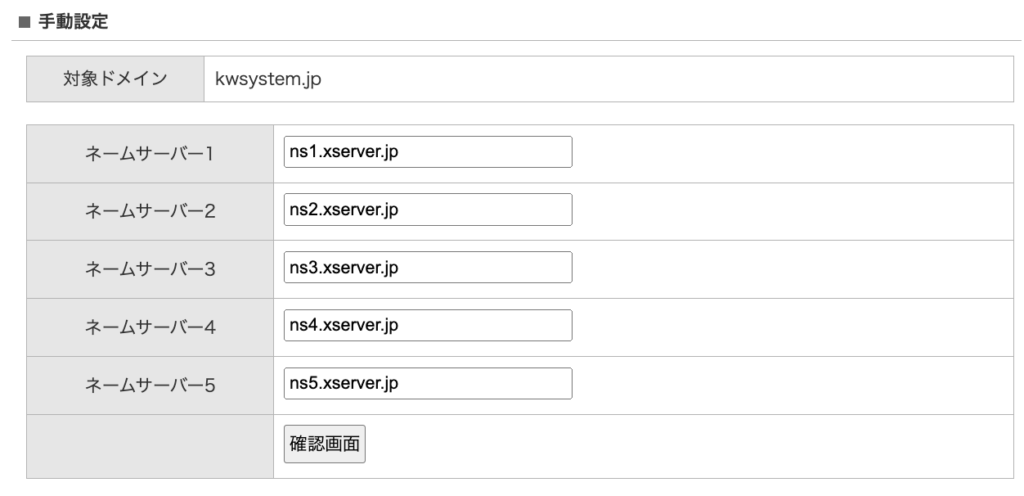
- 設定の確認と保存: すべての設定を確認し、変更を保存します。ネームサーバーの設定の変更が完了すると、通常は数時間から数日でドメインがXserverに完全にリンクされます。
ドメインがXserverのホスティングサービスに正しくリンクされると、次はWordPressのインストールとブログの設定に進みます。これにより、あなたのブログがインターネット上で実際に動作し始めます。
このセクションでは、スタードメインをXserverのホスティングサービスにリンクする手順を詳細に説明しました。これにより、読者が自分のブログをオンラインで立ち上げるための基盤を構築できるようになります。次のセクションでは、WordPressのインストールと初期設定に焦点を当てます。
最後まで読んでいただきありがとうございました。




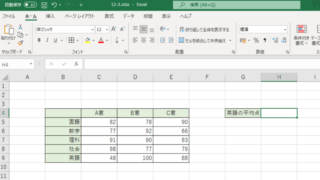
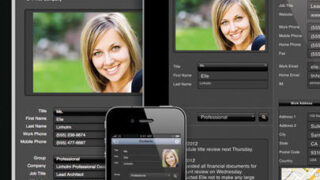
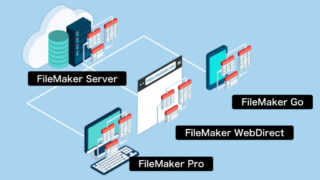

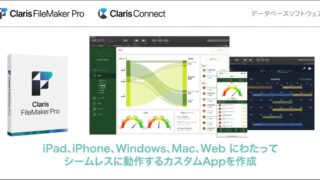
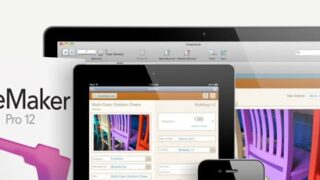
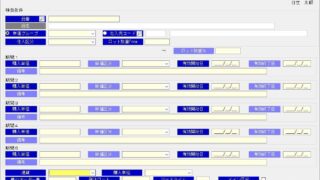
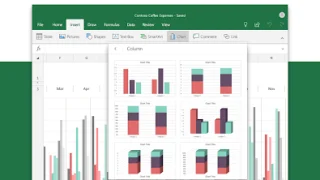
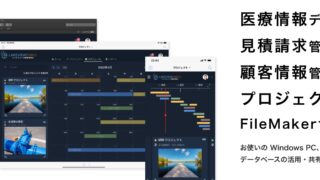





コメント